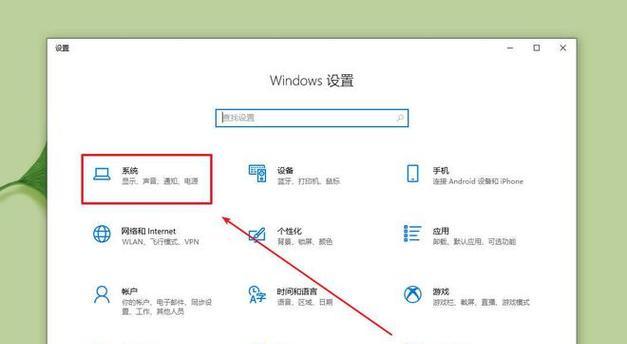台式电脑连网的步骤详解(从连接网线到上网冲浪)
- 电器经验
- 2024-11-22
- 57
在当今数字化时代,互联网已经成为人们生活中不可或缺的一部分。无论是工作、学习还是娱乐,我们都需要台式电脑的连网功能来获取信息、交流和分享。然而,对于一些初学者来说,如何正确地将台式电脑连上网络可能会存在一些困惑。本文将详细介绍台式电脑连网的步骤,帮助读者快速掌握台式电脑连网方法。

一、检查网络设备是否齐全
二、接入宽带网络服务
三、连接网线和调整布线
四、插入网线连接口
五、确认设备是否正常工作
六、打开电脑
七、进入操作系统界面
八、选择网络设置选项
九、点击网络和Internet选项
十、点击网络和共享中心
十一、点击设置新连接或网络
十二、选择连接至互联网的方式
十三、选择宽带(以太网)连接
十四、填写宽带账号和密码
十五、点击连接按钮并等待连接成功
一、检查网络设备是否齐全
在进行台式电脑连网前,我们需要确认所需的网络设备是否齐全,包括宽带路由器、宽带猫和网线等。
二、接入宽带网络服务
联系当地的网络服务提供商,申请宽带网络服务并办理相关手续,获得宽带账号和密码。
三、连接网线和调整布线
将一端插入宽带猫的网线接口,将另一端插入电脑主机的网线接口,并根据需要调整好网线的布线。
四、插入网线连接口
插入网线连接口之前,首先要确保电脑和其他网络设备已经关闭,并确保插入无误。
五、确认设备是否正常工作
开启电脑和其他网络设备,检查设备是否正常工作,包括宽带猫、路由器和网线等。
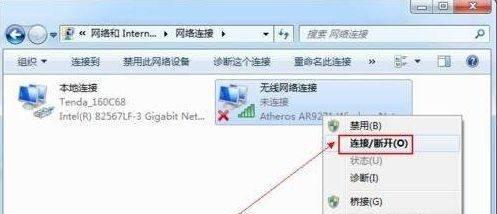
六、打开电脑
按下电脑主机上的电源按钮,等待台式电脑正常启动。
七、进入操作系统界面
输入个人密码或进行生物识别验证等操作,进入台式电脑的操作系统界面。
八、选择网络设置选项
点击桌面右下角的网络图标,选择“打开网络和Internet设置”选项。
九、点击网络和Internet选项
在“网络和Internet设置”界面中,点击“网络和Internet”选项进入详细设置页面。
十、点击网络和共享中心
在“网络和Internet设置”界面中,点击“网络和共享中心”选项进入网络设置中心。
十一、点击设置新连接或网络
在网络设置中心界面中,点击“设置新连接或网络”选项,开始创建新的网络连接。
十二、选择连接至互联网的方式
在“设置连接或网络”界面中,选择“连接到互联网”选项,点击下一步。
十三、选择宽带(以太网)连接
在“连接到互联网”界面中,选择“宽带(以太网)”连接选项,点击下一步。
十四、填写宽带账号和密码
根据提供的宽带账号和密码,依次填写相关信息,并勾选“记住这个密码”。
十五、点击连接按钮并等待连接成功
点击“连接”按钮,等待台式电脑与互联网的成功连接,当弹出“已成功连接”的提示时,即可进行上网冲浪等操作。
通过以上详细的步骤,我们可以快速掌握台式电脑连网的方法。在实际操作中,记得先检查设备齐全、正确连接网线,并按照设置界面的指引正确填写宽带账号和密码等信息。只要按照步骤操作,就能轻松实现台式电脑的连网功能,畅享互联网带来的便利和乐趣。
如何连接台式电脑上网
在现代社会,互联网已经成为了我们生活中不可或缺的一部分。而要享受互联网的便利,首先需要将台式电脑连接到网络上。本文将详细介绍以台式电脑为主机的网络连接步骤,帮助读者轻松地实现台式电脑的连网。
一、检查网络设备
通过检查路由器、调制解调器和电缆是否正常连接,并确保它们的电源正常供电,来确保网络设备的正常工作。
二、确认网线连接
使用网线将路由器和台式电脑相连,确保网线两端都牢固插入,并没有松动。
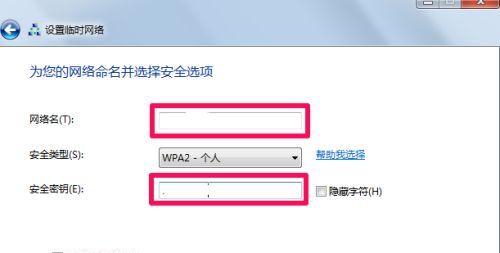
三、打开台式电脑
按下电源按钮,启动台式电脑,等待操作系统加载完成。
四、点击网络设置
在桌面界面上右键点击“网络”图标,选择“打开网络和共享中心”。
五、选择“更改适配器设置”
在网络和共享中心窗口中,点击左侧的“更改适配器设置”链接。
六、右键点击以太网
在适配器设置窗口中,找到以太网连接,右键点击以太网图标。
七、选择“属性”
从右键菜单中选择“属性”。
八、双击“Internet协议版本4(TCP/IPv4)”
在以太网属性窗口中,找到“Internet协议版本4(TCP/IPv4)”选项,双击打开。
九、选择“自动获取IP地址”
在“Internet协议版本4(TCP/IPv4)属性”窗口中,选择“自动获取IP地址”。
十、选择“自动获取DNS服务器地址”
在同一窗口中,选择“自动获取DNS服务器地址”。
十一、确认设置并保存
点击“确定”按钮保存所做的设置,并关闭所有窗口。
十二、重启台式电脑和网络设备
关闭台式电脑,并重新启动路由器和调制解调器。
十三、等待网络连接
等待几分钟,让台式电脑重新与网络设备建立连接。
十四、打开浏览器测试连接
启动浏览器,输入一个网址,检查是否成功打开网页,以验证台式电脑是否成功连网。
十五、连接成功的注意事项
在网络连接成功后,应注意电脑的安全防护,及时更新操作系统和杀毒软件,确保网络的安全稳定。
通过以上步骤,我们可以轻松地将台式电脑连接到网络上。在进行连接之前,我们需要确保网络设备正常工作,并正确连接网线。在台式电脑的网络设置中进行必要的调整,如自动获取IP地址和DNS服务器地址。测试连接以验证是否成功连网。连接成功后,还需要注意电脑的安全防护,保证网络的安全稳定。希望本文能对读者在台式电脑连网方面提供帮助。
版权声明:本文内容由互联网用户自发贡献,该文观点仅代表作者本人。本站仅提供信息存储空间服务,不拥有所有权,不承担相关法律责任。如发现本站有涉嫌抄袭侵权/违法违规的内容, 请发送邮件至 3561739510@qq.com 举报,一经查实,本站将立刻删除。!
本文链接:https://www.cd-tjlm.com/article-5194-1.html